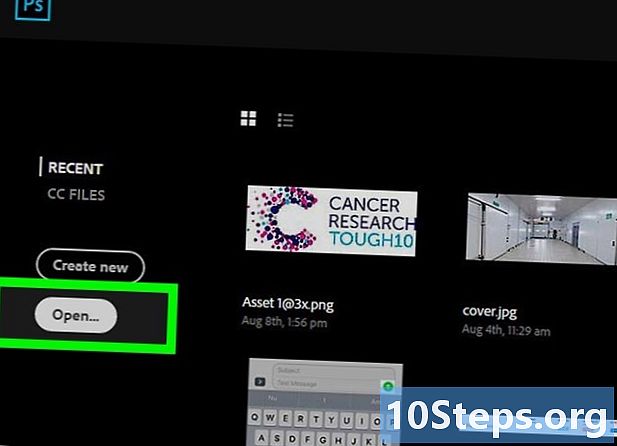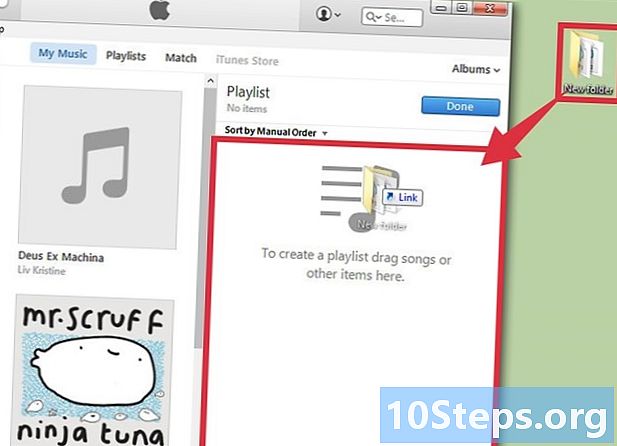콘텐츠
여러 상황에서 iPhone 또는 iPod Touch의 액세스 코드를 변경할 수 있습니다. 현재 코드를 기억하는 경우, 잊어 버린 경우 또는 여러 번 실패한 후 장치를 잠근 경우에도 마찬가지입니다. 이 기사를 읽고 iTunes 또는 iCloud 백업 사용 및 복구 모드로 전체 장비 재설정을 포함하는 몇 가지 기술을 배우십시오. 이러한 모든 대안은 사용자 데이터가 잘못된 손에 들어가는 것을 방지하기 위해 보안 조치로 iPhone 데이터를 제외합니다. 그러나 백업 사본이있는 경우이를 사용하여 파일을 복원하고 복구 할 수 있습니다.
단계
4 가지 방법 중 1 : 코드 변경 (장치에 대한 액세스 권한이있는 경우)

iPhone 또는 iPod에서 설정 앱을 엽니 다. 이 방법은 현재 코드를 알고있는 경우에만 작동합니다.- 여러 번 실패한 후 코드를 잊어 버렸거나 iPhone을 잠근 경우 다음 섹션을 참조하십시오.
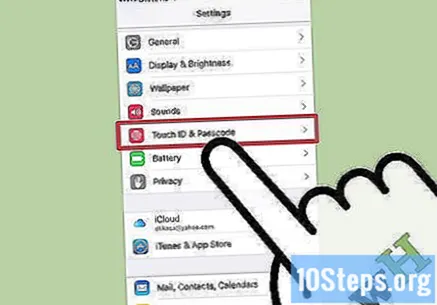
"코드"또는 "터치 ID 및 코드"를 클릭합니다. 설정 페이지의 세 번째 옵션 세트에 있습니다.
현재 코드를 입력하십시오. 다음 메뉴를 열기 전에 알려야합니다.

"코드 변경"을 클릭하십시오. 보안 조치로 현재 코드를 다시 입력해야합니다.- "코드 비활성화"및 "비활성화"를 클릭 할 수도 있습니다. 과 확인을 위해 다시 알려줍니다.
- "코드 옵션"을 클릭합니다 (선택 사항). 가상 키보드 위에 있으며 더 많은 옵션이있는 메뉴를 엽니 다.
- 사용자 정의 영숫자 코드 : 문자와 숫자를 포함하고 4-6 자리 이상의 코드를 생성합니다.
- 사용자 정의 숫자 코드 : 숫자 만 포함하고 4-6 자리 이상의 코드를 생성합니다.
- 4 자리 또는 6 자리 숫자 코드 : 4 자리 또는 6 자리의 표준 코드를 생성합니다.
두 번 사용할 새 코드를 입력하십시오. 변경 사항을 적용하기 전 마지막 단계입니다.
방법 2/4 : iTunes 사용 (코드가 없거나 기기가 잠겨있는 경우)
이 방법이 실행 가능한지 결정하십시오. iPhone과 컴퓨터를 동기화 한 경우에만 작동합니다. iCloud 계정이없고 연결되어 있지 않은 경우 복구 모드를 사용해야합니다.
- 주의 :이 방법은 iPhone의 모든 데이터를 지 웁니다. 이전에 iTunes로 백업 한 적이있는 경우 완료되면 사용할 수 있습니다. 장치 자체를 재설정하지 않고 잊어 버린 코드를 재설정하는 것은 불가능합니다.
- iPhone이 무선 네트워크에 연결되어 있고 iPhone 찾기 옵션을 활성화 한 경우 iCloud 방법을 사용할 수 있습니다.
iPhone을 컴퓨터에 연결하십시오. USB 케이블을 통해 기기를 기기에 연결하면 iTunes가 자동으로 열립니다.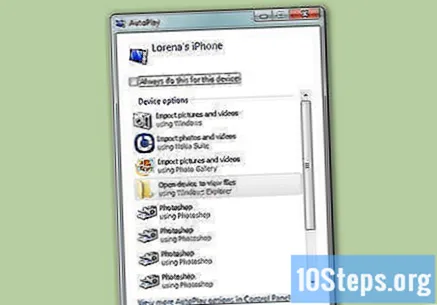
iTunes를 엽니 다. 장치 아이콘은 상단 메뉴 표시 줄 아래 프로그램의 사이드 바에 나타납니다.
- iTunes에서 코드 입력을 요청하면 동기화 된 다른 컴퓨터 또는 복구 모드 방법 (아래)을 사용하십시오.
장치가 자동으로 동기화되고 백업 될 때까지 기다립니다. 장치의 파일 수와 마지막 백업 날짜에 따라 프로세스에 몇 초 또는 몇 분이 걸릴 수 있습니다.
- 장치 아이콘을 클릭하십시오. 화면 왼쪽 상단의 메뉴 표시 줄 아래에 있으며 장치와 관련된 옵션 목록으로 연결됩니다.
- 백업을 만듭니다. "백업"에서 "이 컴퓨터"를 클릭하고 "지금 백업"을 선택하여 로컬 백업 (데이터를 복구 할 수 있음)을 만듭니다.
- 장치에 파일이 많은 경우이 프로세스에 시간이 오래 걸릴 수 있습니다.
"iPhone 복원"버튼을 클릭하십시오. 오른쪽 상단 모서리에 있으며 재설정 프로세스를 확인합니다. 완료되면 자동으로 기기의 초기 설정 화면으로 이동합니다.
- 전체 프로세스는 최대 20 분이 소요될 수 있습니다.
"제로"iPhone의 초기 설정을 다시 실행합니다. 백업을 선택할 수 있으면 "iTunes 백업에서 복원"을 클릭하십시오. 그런 다음 새 코드를 만들 수있는 iPhone 홈 화면으로 이동합니다.
- 다른 사람의 기기를 복원하는 경우 Apple ID 코드를 입력해야 할 수 있습니다. 이 부분을 돌아 다닐 수는 없습니다. 과정 필요해 정보. 이 전 소유자는 iCloud 웹 사이트에서 iPhone을 포기하여 연결을 시작할 수 있습니다.
4 가지 방법 중 3 : iCloud 사용 (코드가 없거나 기기가 잠겨있는 경우)
이 방법이 실행 가능한지 결정하십시오. iPhone 검색 옵션을 활성화하고 장치가 현재 인터넷에 연결되어있는 경우 사용하십시오. 이 기능을 사용하면 장치를 원격으로 지우고 재설정 할 수 있습니다.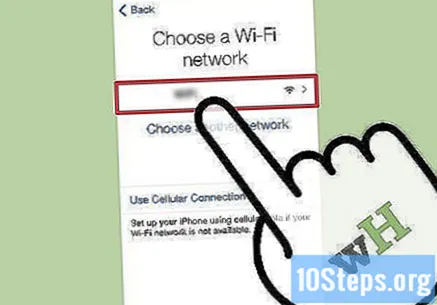
- 이것은 iPhone 또는 iPod을 컴퓨터와 동기화 한 적이 없지만 기기로 Apple ID에 연결되어있는 모든 사람에게 가장 유용한 방법입니다.
- iPhone 또는 iPod이 무선 네트워크 또는 iCloud에 연결되지 않은 경우 다음 섹션으로 건너 뜁니다.
- 최근에 백업을 생성하지 않은 경우 iPhone의 모든 데이터가 손실됩니다. 반면에 정기적으로 백업하면 프로세스가 끝날 때 파일을 복구 할 수 있습니다.
iPhone 찾기 웹 사이트로 이동합니다. 다른 컴퓨터 또는 브라우저에서 로그인하여 위치 페이지를 엽니 다.
당신의 애플 ID를 입력. iPhone 또는 iPod에서 사용하는 것과 동일한 ID를 사용하십시오.
창 상단의 "모든 장치"를 클릭합니다. 이렇게하면 연결된 모든 장치 목록이 표시됩니다.
iPhone 또는 iPod을 선택합니다. 나타나지 않으면 인터넷이나 Apple ID에 연결되어 있지 않거나 iPhone 검색 기능이 비활성화되어 있기 때문입니다.
iPhone 또는 iPod을 삭제하려면 "삭제"를 클릭하십시오. 확인 후 장치가 재설정되기 시작합니다.
- 이 프로세스는 최대 20 분이 소요될 수 있습니다. 장치 화면에서 진행 상황을 추적합니다.
설정하는 동안 iCloud 백업을 복원하십시오. iPhone 또는 iPod의 초기 구성을 거친 후 활성화 할 백업을 선택하거나 처음부터 장치를 사용하도록 선택합니다. 이전에 백업을 생성 한 경우 "iCloud 백업에서 복원"옵션을 사용하여 복구하십시오.
4/4 방법 : 복구 모드 사용
이 방법이 실행 가능한지 결정하십시오. iPhone을 iTunes에 동기화하지 않았거나 iCloud에 액세스 한 적이없는 경우이 코드를 사용하여 코드를 우회하십시오.
- 이 프로세스는 장치의 모든 파일을 삭제합니다. 이전에 iTunes 또는 iCloud를 사용한 적이 없기 때문에 데이터를 복구 할 수 없습니다.
USB 케이블을 사용하여 iPhone 또는 iPod을 컴퓨터에 연결합니다. iTunes가 설치되어있는 경우 자동으로 열립니다. 그렇지 않으면 웹 사이트에서 다운로드하십시오.
- 컴퓨터에 접근 할 수없는 경우 친구에게 빌리거나 기기를 Apple Store로 가져가 도움을 받으십시오.
- 장비와 iTunes를 "신뢰"를 클릭하십시오. 프로그램에 장치를 처음 연결 한 것이기 때문에 기기가 둘 다에서 신뢰할 수 있는지 확인해야합니다.
전원 및 홈 버튼을 동시에 길게 누릅니다. 따라서 장치는 강제로 다시 시작됩니다. 화면에 Apple 로고가 보일 때 놓지 마십시오. 복구 모드 화면이 나타날 때까지 계속 누르십시오. iTunes에도 동일한 내용이 표시됩니다.
"복원"버튼을 클릭하면 iTunes에 나타납니다. iPhone 또는 iPod이 복구 모드 일 때 나타나는 화면 하단에 있습니다.
장치가 복원되는 동안 기다리십시오. 약 15 분이 소요될 수 있습니다. 그런 다음 이전 코드를 입력하지 않고 장치를 새 장치로 구성해야합니다.
- 다른 사람의 기기를 물려받은 경우 원래 소유자의 Apple ID와 암호를 입력해야 할 수 있습니다. 이 프로세스를 우회하는 유일한 방법은 데이터를 입력하거나 iCloud 웹 사이트에 액세스하여 기기를 포기하도록 요청하는 것입니다. 이 모든 것이 도난 방지에 도움이됩니다.
팁
- 장치를 복원 한 후에는 초기 설정 중에 새 코드를 생성해야합니다. 원하는 경우 화면 하단의 "코드 추가 안 함"을 클릭하여 단계를 건너 뜁니다.